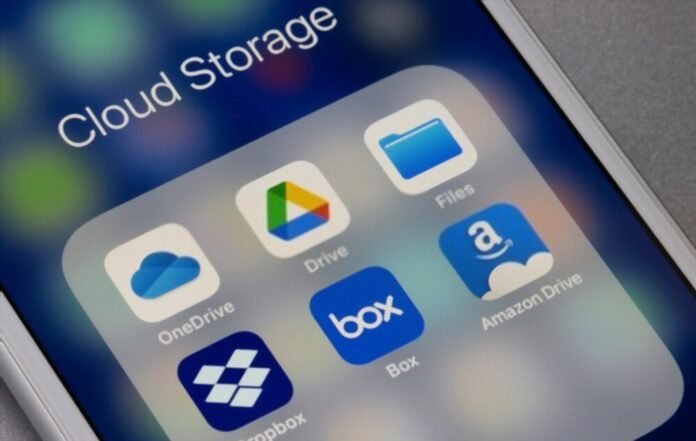Sind Sie Neuling und haben Schwierigkeiten, sich in der iOS-Welt zurechtzufinden? iCloud, Memoji, Safari sind Begriffe, die Ihnen unbekannt sind? Explorer-Dateien , noch weniger? Wenn wir also „ Datei“ , erkennen wir natürlich, dass es sich um einen Dokumentenmanager und andere handelt.
Haben Sie jedoch tatsächlich die Kontrolle über den Standort auf Ihrem iPhone? Wissen Sie, wie man es benutzt? Kennen Sie Alternativen? Zögern / negative Reaktion? In diesem Artikel bringen wir Licht ins Dunkel!
iPhone-Datei erkunden: Was ist das wirklich?
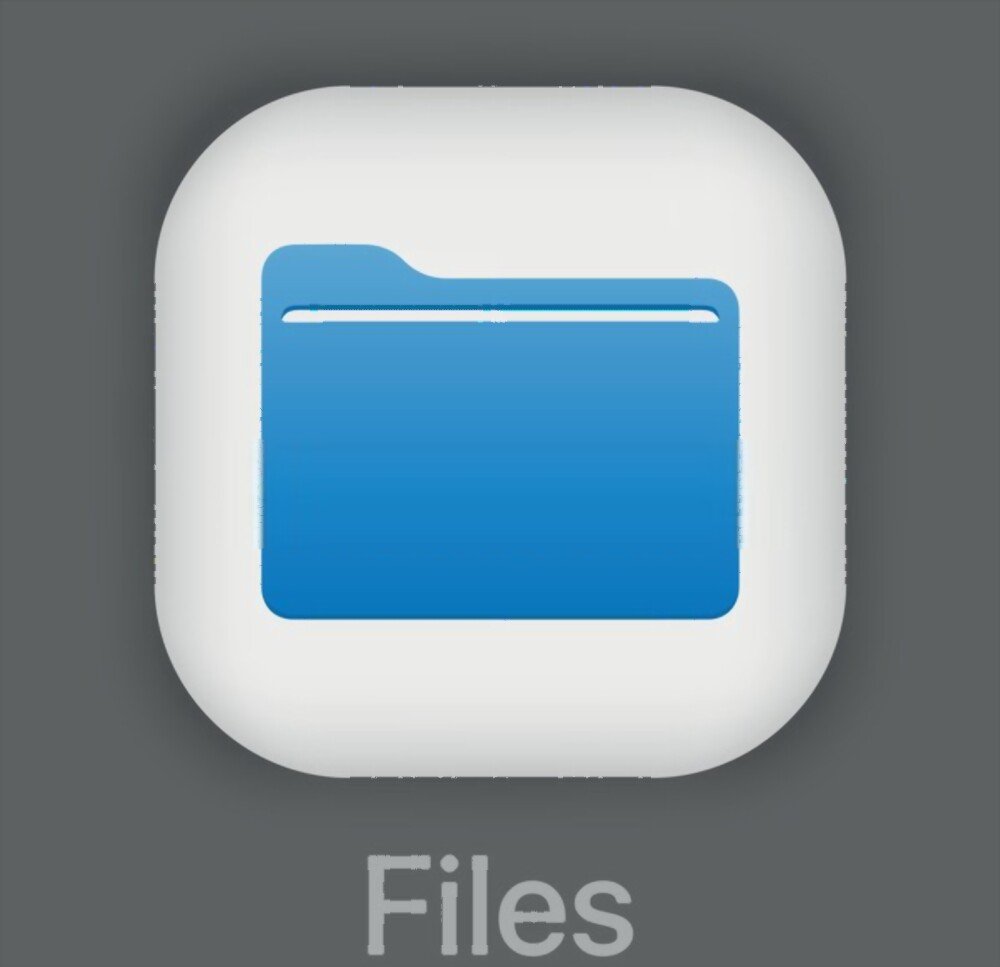
Seit der iOS 11-Version ist ein Datei-Explorer von Apple nativ in iPhones und iPads integriert. Mit diesem einfachen Namen „ Dateien “ können Sie alle auf Ihrem iPhone vorhandenen Dateien (Dokumente, Fotos, Videos usw.) organisieren, strukturieren, suchen, lesen, ändern oder löschen.
Fällt es Ihnen schwer, auf Dokumente zuzugreifen, die von bestimmten Anwendungen auf Ihrem iPhone lokal heruntergeladen wurden? Können Sie auf bestimmte Online-Speicherdienste, einschließlich iCloud Drive, nicht zugreifen? Ganz einfach… Suchen Sie, dann finden Sie Dateien und Ihr Problem wird gelöst!
Der Speicherort ist einfach wie bei jeder anderen Anwendung im Menü zu finden. Sie entsperren Ihr Telefon und suchen nach der App, deren Symbol stark einem Dateimanager .
Sie können es immer noch nicht finden? Möglicherweise wurde es gelöscht, ohne dass Sie es wussten. Denn wenn man ein neues iPhone bekommt, will es jeder sehen, anfassen und in der Hand halten... Man weiß nie 😅. Befolgen Sie diese Schritte, um den iPhone-Datei-Explorer wiederherzustellen, wenn er gelöscht wurde:
- Gehen Sie zum App Store Ihres iOS-Geräts
- Geben Sie in der Suchleiste „ Dateien “
- Sobald es angezeigt wird, tippen Sie auf, um es wiederherzustellen
- Warten Sie, bis die Wiederherstellung abgeschlossen ist, und greifen Sie dann darauf zu.
Verwandter Artikel: Wie kann man eine dauerhaft gelöschte Datei wiederherstellen?
Wie verwende ich den Datei-Explorer auf dem iPhone oder iPad?

Die Anwendung ist aufgrund ihrer benutzerfreundlichen Oberfläche, die auf zwei Registerkarten aufgebaut ist, sehr einfach zu bedienen. Mit der ersten können Sie auf zuletzt angezeigte Dateien zugreifen und mit der zweiten haben Sie Zugriff auf verschiedene Speicherorte. dem iPhone-Datei-Explorer können Sie Folgendes tun:
Erstellen oder fügen Sie einen oder mehrere weitere Standorte hinzu
Abhängig von den Anwendungen, die Sie auf Ihrem Gerät haben, können Sie eine oder mehrere Speicheroptionen über Dateien verwalten. Dies erleichtert nicht nur die Verwaltung Ihrer im internen Speicher gespeicherten Dokumente, sondern auch der Dokumente, die Sie in iCloud Drive aufbewahren.
Wenn Sie möchten, können Sie weitere Online-Speicherdienste wie Google Drive, One Drive oder Dropbox hinzufügen. Um dies zu tun :
- Registerkarte Durchsuchen “
- Klicken Sie dann auf die Option „ Bearbeiten “ in der oberen rechten Ecke der Benutzeroberfläche
- Aktivieren Sie dann die gewünschten Dienste, indem Sie die Tasten vor jedem Dienst drücken
Fügen Sie Tags hinzu oder verschieben Sie bestimmte Dateien
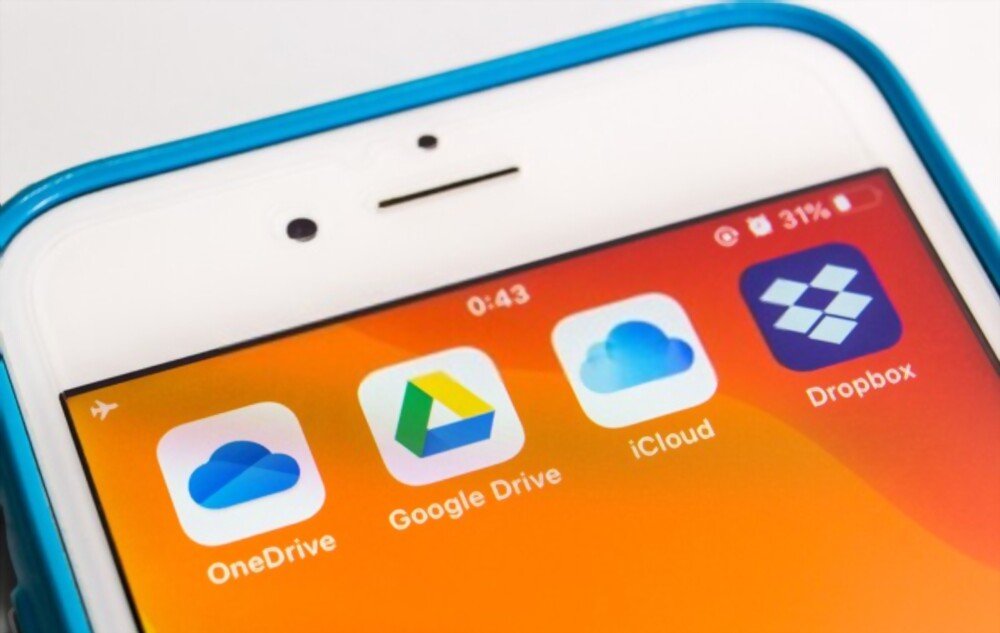
Explorer iPhone File vereinfacht Ihre Aufgabe durch die Verwendung von Tags. Hierbei handelt es sich tatsächlich um Etiketten, mit denen Sie Ihre Dateien oder Ordner schneller finden können. So fügen Sie ein oder mehrere Tags hinzu:
- Navigieren Sie zu dem Verzeichnis, das die zu markierenden Dateien enthält
- Tippen Sie dann auf die Option „ Auswählen “ in der oberen rechten Ecke
- Wählen Sie dann die verschiedenen Elemente aus, die Sie markieren möchten
- Schauen Sie nach der Auswahl in die untere linke Ecke Ihres Bildschirms. Sie sehen einen Teilen-Button. Klicken Sie darauf und warten Sie
- Wählen Sie im angezeigten Fenster die Option „ +Tag “
- Wählen Sie ein Tag aus, das bereits vorhanden ist, oder erstellen Sie ein neues, wenn Sie dies noch nie getan haben, indem Sie auf die Option „ Neues Tag hinzufügen “
- Klicken Sie auf OK , um Ihre Auswahl zu bestätigen.
Abgesehen von Tags können Sie Dateien im iPhone-Datei-Explorer verschieben, insbesondere wenn Sie mehrere Speicherorte konfiguriert haben. Ob es darum geht, Office-Dokumente (Word, Excel usw.) an iCloud Drive zu senden oder Dokumente im PDF-Format auf Dropbox abzulegen, Dateien bleiben Ihr bester Verbündeter. Wenn Sie Ihre Dateien besser organisieren möchten, indem Sie jedes Element in seine Kategorie einordnen, gehen Sie folgendermaßen vor:
Schritt 1: Gehen Sie zu den Verzeichnissen der Datei, die Sie verschieben möchten, und klicken Sie dann auf die Option „ Auswählen “
Schritt 2: Nachdem Sie die Dateien ausgewählt haben, klicken Sie auf das ordnerähnliche Symbol am unteren Bildschirmrand und wählen Sie den neuen Speicherort für die ausgewählte(n) Datei(en).
Schritt 3: je nach Standort Verschieben “ oder „Kopieren“ klicken
Lesen Sie auch: Wie versende ich große Dateien?
Welche Alternativen gibt es zum iPhone-Datei-Explorer?

Wenn Sie Probleme mit der Verwendung von Dateien oder Ihnen diese native Apple-App einfach nicht gefällt, können Sie sie entfernen und eine neue installieren, die möglicherweise besser zu Ihnen passt. Wir haben daher für Sie eine Liste der drei besten Datei-Explorer für iPhone oder iPad zusammengestellt:
iExplorer
Dies ist ein von Macroplant entwickelter iPhone-Explorer, der bei WindowsBenutzern beliebt ist. Es ist sehr leicht und sehr einfach zu bedienen, weshalb es an erster Stelle der Liste steht.
iMazing
Diese Dateimanager-App auf dem iPhone verfügt über eine benutzerfreundliche Oberfläche mit mehreren Speicherkategorien. Mit der App können Sie Ihre Kontakte und Anwendungen sichern und verwalten. Sie können sie sogar mit einem anderen iOS-Gerät importieren oder exportieren.
iFunbox
Dieser Datei-Explorer verfügt über eine erweiterte „App Sandbox“-Funktion, die Ihnen einen schnellen Zugriff auf die Verzeichnisse Ihres Geräts auf der Root-Ebene ermöglicht. Sie können es sogar als USB-Laufwerk zur Datenübertragung verwenden.